新买的电脑安装上html' target='_blank'>windows7系统后,运行速度都比较流畅的,也有一些小伙伴碰到新买的电脑很卡问题,本以为用一段时间就会好,可是一直没有什么好转。打开QQ或我的电脑都很慢,也没有下载什么软件,到底哪里出现问题?本文教程告诉大家新买的电脑很卡的原因及解决方法。
解决方法1:
1、这个方式是最简单而最有效的,因为很多软件都会有注册表,而注册表又装进了c盘(系统盘)原来安装系统的时候系统盘win7仅仅才13GB左右,win8的15GB左右,现在查看发现c盘估计有30GB了,那么这里处理就很有效果了。去掉不要的软件。本方式推荐使用电脑自带的卸载功能,因为使用第三方软件卸载,有些是不能够卸载的。故方式如下:右键点击“计算机”,选择“属性”。

2、在左上角,找到并点击“控制面板主页”,进入控制面板;当然也可以点击“开始”,点击“控制面板”进入。
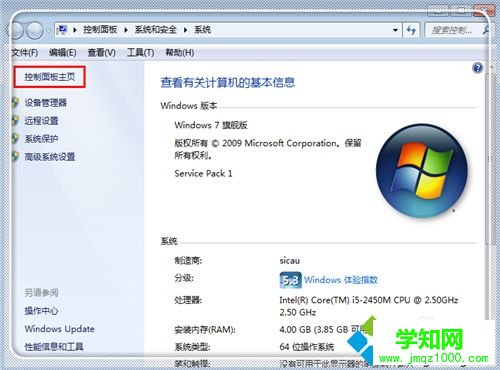
3、进入控制面板之后,点击左下角的“卸载程序”,进入到卸载软件界面。
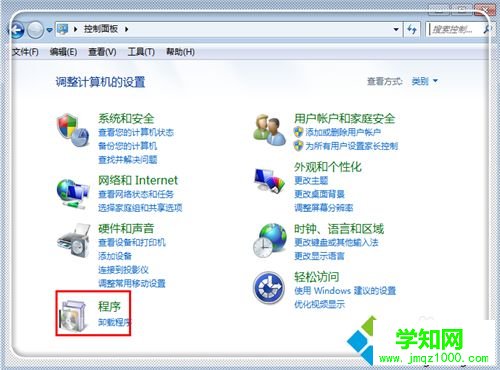
4、在这里,找到不需要的软件,单击鼠标右键,点击“卸载”,卸载掉该软件,一般来说永久了的电脑,里面还是有一些自动安装的软件,或者是不常用的软件,都可以卸载掉。这种方式效果比较明显。
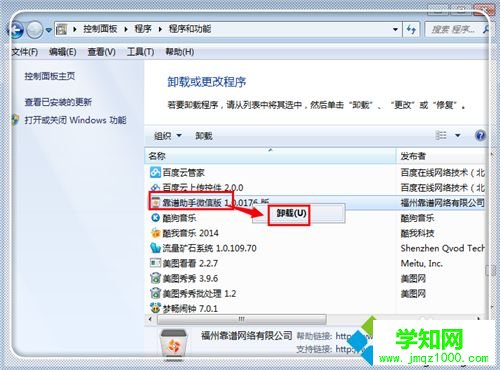
解决方法2:
1、由于这个软件很多人都安装有,可直接使用。在桌面上点击打开安全卫士,或者在右下角点击该图标打开,进入安全卫士主界面。

2、进入安全卫士主界面之后,点击上方菜单栏的“电脑清理”,进入清理界面。
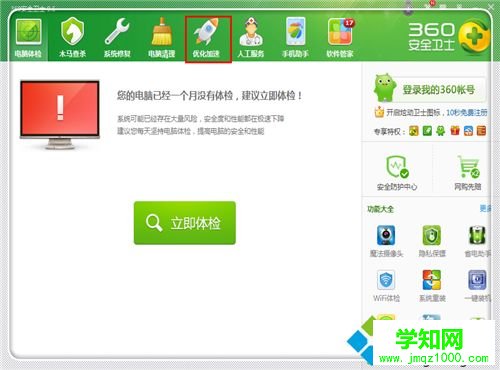
3、首先点击这里的“一键清理”,清理掉电脑中产生的垃圾。
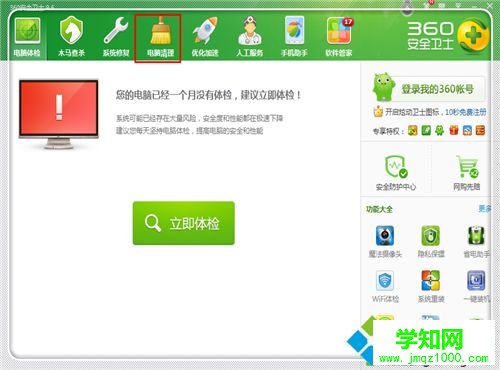
4、清理完毕,点击右下角的“清理注册表”,由于刚才卸载软件之后,一般还有残留的注册表在c盘,需要将其清理。

5、点击这里的扫描,进行注册表的扫描。
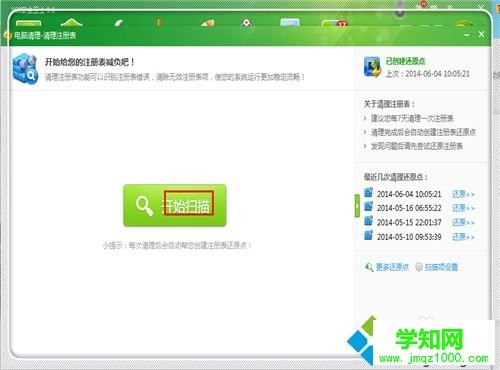
6、注册表扫描完毕,点击右上角的“立即清理”清理掉无用的注册表。
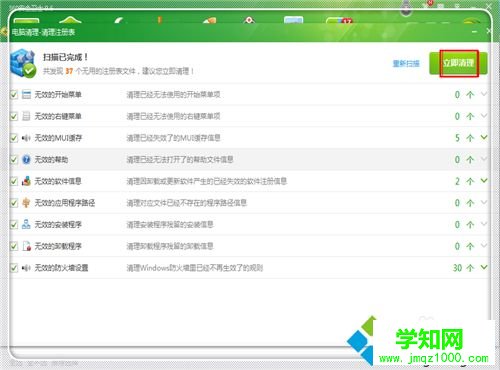
7、注册表清理完毕,点击,可以继续处理,点击下方的“查找大文件”,寻找c盘中不需要的大文件。
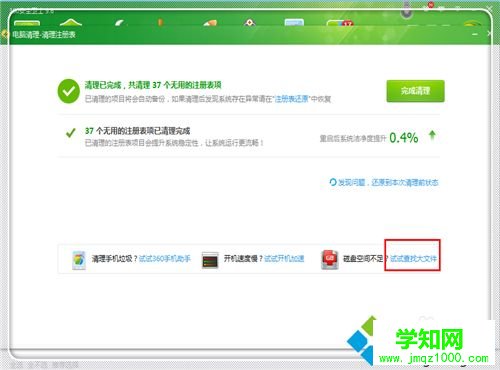
8、为了查找迅速,建议只勾上c盘,然后点击“扫描大文件”进行扫描。
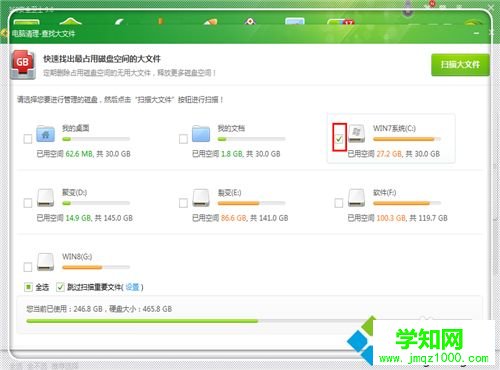
9、骚扫描完毕,使用鼠标指向这些扫描出来的文件,就可以看到文件的目录及类型,选择不需要的,勾上,这里一般来说,如果你的文件没有放在桌面,基本都是可以删除的,只有一些qq缓存类型的消息可以保留,勾上不需要的,点击“删除”。
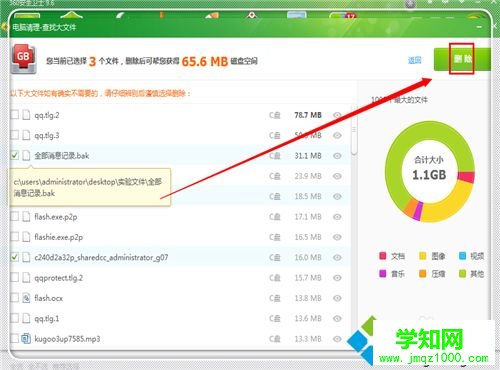
10、进入删除确定界面,点击“立即删除”。
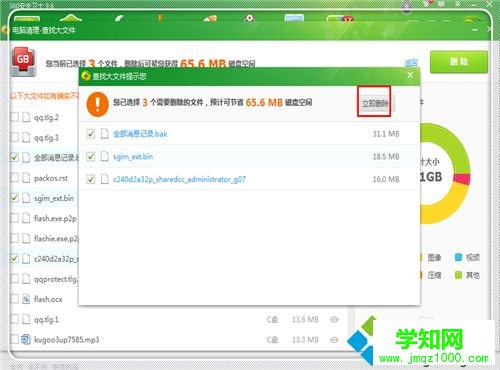
11、删除完毕,还可以进行一些电脑启动项的处理工作,点击主界面的“优化加速”。
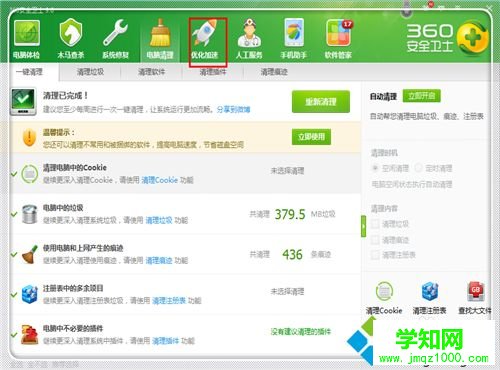
12、点击立即优化,进行电脑程序启动项的优化处理,优化完毕,关闭安全卫士。
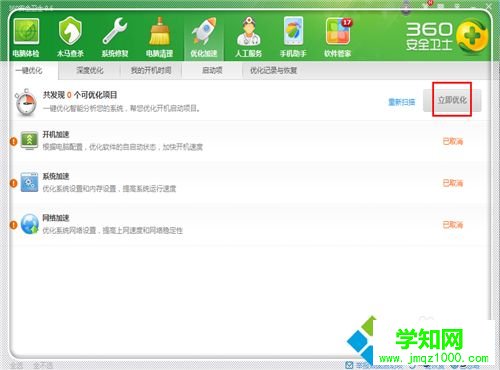
解决方法3:
1、同时,电脑桌面的图标和文件的多少大小对电脑的反应速度也有很大的影响,不建议将文件放在桌面,这是不好的习惯,一方面影响反应速度,另一方面,如果系统崩溃,文件找回来就很困难了,所以,将文件移动到其他磁盘中,减少不需要的图标。

解决方法4:
1、电脑使用久了,运行久了,就会产生磁盘碎片,这个也会影响电脑的反应速度,因此,可以对其磁盘碎片进行整理。进入计算机根目录,右键点击c盘,点击“属性”。
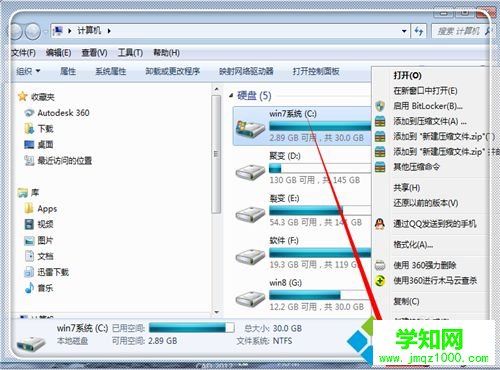
2、在属性栏目下,点击“工具”,进入工具栏目,点击下方的“立即进行碎片整理”。
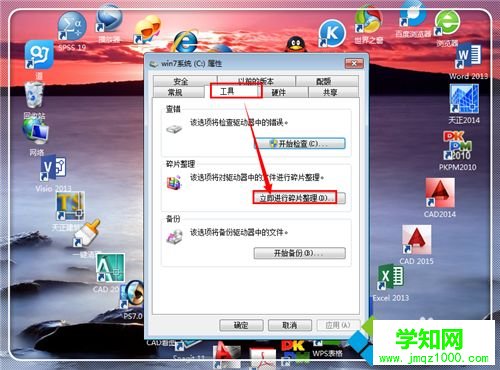
3、进入磁盘碎片整理界面,点击选中c盘,点击下方的“分析磁盘”,进行碎片分析。
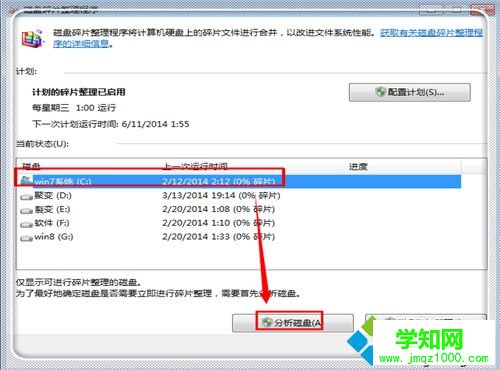
4、等待磁盘碎片分析完毕,点击“磁盘碎片整理”。等待整理完毕。
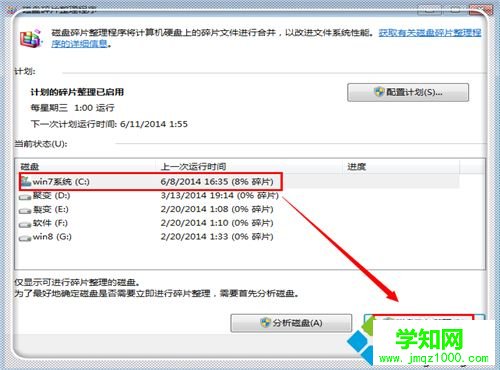
5、这里温馨提示,如果以后不想进行磁盘整理,想设置为自动进行整理,点击“配置计划”。
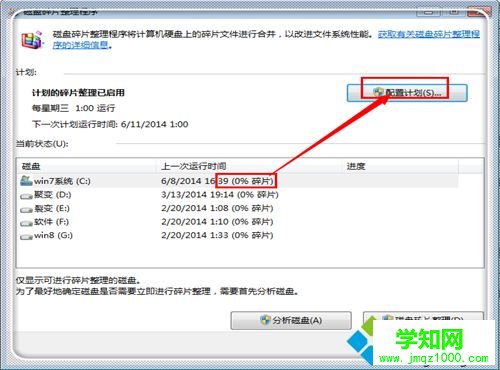
6、设置磁盘整理的频率、时间;频率个人建议一到两周一次就够了,时间选择在工作量较少的时候,如周六,点击“选择磁盘”。
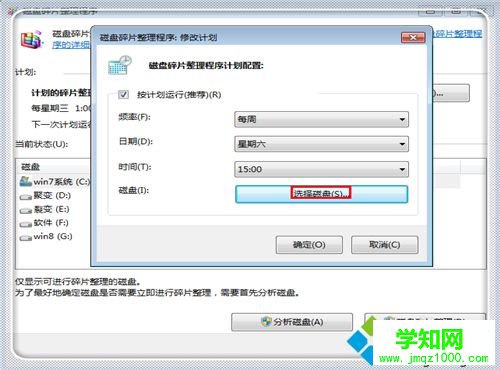
7、这里可以选择自动进行整理的磁盘,这里可以选择所有的磁盘,选择之后,点击“确定”。
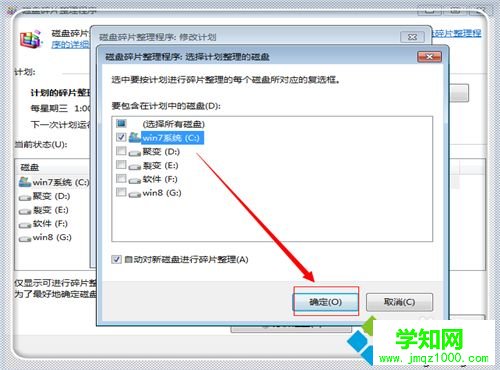
8、返回主界面,点击“确定”,然后关掉磁盘整理界面。温馨提示:这里为节省时间,仅仅整理了c盘,如果有时间,还可以将其他磁盘一起整理,相对好些。当然,你可能觉得 这些操作效果貌似还是不够给力,可接着下面的操作。
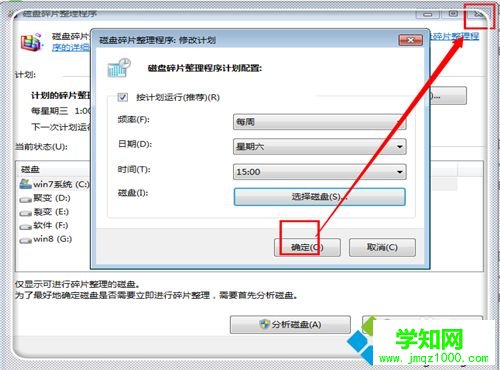
新买的电脑很卡要及时找出原因,然后对症下药解决,不然很影响操作的。
郑重声明:本文版权归原作者所有,转载文章仅为传播更多信息之目的,如作者信息标记有误,请第一时间联系我们修改或删除,多谢。
新闻热点
疑难解答